Découvrez les ensembles de propriétés que vous pouvez personnaliser dans les onglets de propriétés de types de boulons Management Tools.
Lorsque vous sélectionnez un type de boulon, un ensemble de propriétés s'affiche sur la droite de la fenêtre de l'application. Ces propriétés sont divisées en quatre onglets :
- L'onglet Paramètres
- L'onglet Composition
- L'onglet Boulons
- L'onglet Trous
L'onglet Paramètres
| Nom | Le nom du type de boulon. |
| Grade | La valeur de classe du boulon. |
| Diamètre | La valeur de diamètre du boulon. |
| Source | La norme d'un boulon spécifique. Cette propriété peut être utilisée dans l'éditeur de listes. |
| Case à cocher Décomposable |
Gère la façon dont le boulon est répertorié dans la liste. Si cette option est activée, tous les composants de l'assemblage de boulon (boulon, écrou et rondelle) s'affichent dans la liste, avec le nom de pièce que vous attribuez au boulon. Si cette option n'est pas activée, l'assemblage de boulon s'affiche sous la forme d'un assemblage dans la liste. |
|
|
Filtre les listes de classes et de diamètres afin d'afficher uniquement les valeurs spécifiques à une classe de boulon. |
| Le bouton Copier de... | Copie les paramètres des boulons déjà créés et les ajoute au boulon courant. |
La table de règles contient les définitions de règles utilisées pour le calcul de la longueur de boulon automatique.
L'onglet Composition
Cet onglet permet de sélectionner et définir les composants de l'assemblage de boulon : les boulons, les écrous et les rondelles. Ajoutez les combinaisons d'écrou et de rondelle en utilisant le signe "+" et "Haut" et "Bas" pour organiser les écrous et rondelles dans l'assemblage.
L'onglet Boulons
Cet onglet contient les paramètres géométriques pour les boulons.
| A, B |
Les valeurs qui définissent les cotes des extrémités des boulons.  |
| Nombre de facettes | Affiche la valeur qui définit le nombre de facettes d'une tête de boulon. |
| Case à cocher Calculer la longueur automatiquement (pour ce type de boulons) |
Lorsque cette case est cochée, les types de boulons saisis dans la première table de l'onglet Boulons suivent les règles définies dans l'onglet Paramètres, en renseignant la deuxième table de l'onglet Boulons avec les informations spécifiques en fonction de ces règles. |
La première table de cet onglet contient la longueur de boulon et les valeurs de poids définies spécifiques pour les combinaisons valides de l'ensemble, du nom, de la catégorie et du diamètre.
La deuxième table contient des informations sur les boulons créés par les règles de longueur définies dans l'onglet Paramètres.
L'onglet Trous
Dans cet onglet, vous pouvez définir la manière dont les trous sont créés par défaut, lorsque les boulons sont insérés dans le modèle 3D.
Vous avez le choix entre trois types de trous, chaque type possédant un ensemble de paramètres.
| Emplacement |
Cette option définit l'élément sur lequel le type de trou configuré spécifique sera créé, lorsque les boulons traversent plusieurs éléments. Si vous sélectionnez Premier/Dernier, le type de trou défini ici sera créé uniquement sur le premier/dernier élément traversé par les boulons. Par défaut, les trous ronds seront créés au travers des autres éléments. Si vous sélectionnez Tout, le type de trou configuré spécifique sera créé sur tous les éléments. 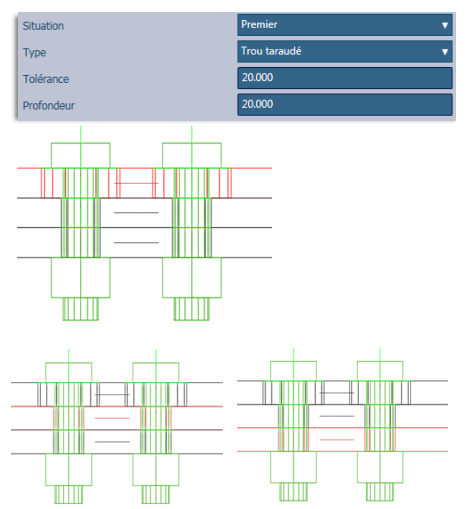 |
| Type | Le type de trou (par exemple, circulaire, fileté, fraisé.) |
| Tolérance | La valeur définissant la distance entre le corps du boulon et le bord du trou. |
| Profondeur |
La valeur qui détermine la profondeur du trou au travers de l'élément (non disponible pour les trous circulaires). Remarque : Pour les trous fraisés, ce paramètre définit la profondeur de la tête du boulon.
|
| Angle | La valeur qui définit l'angle selon lequel le trou de la tête du boulon perce l'élément. Ce paramètre est disponible uniquement pour les trous fraisés.
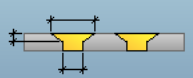 |
| Diamètre de la tête | La valeur qui définit le diamètre du trou de la tête du boulon. Ce paramètre est disponible uniquement pour les trous fraisés. |
 (Inactive)
(Inactive)
 (Active)
(Active)